
Se non sai, Si può Configurare Telefono cellulare Android per convertirlo in un Punto di accesso Internet. Che cosa significa questo? Si sarà in grado Collegare con il tuo computer o Compressa al telefono e Sfoglia su Internet con la stessa connessione dati. Un'opzione piuttosto utile Se vi trovate fuori casa o sul luogo di lavoro, o sono di Vacanze, e avete bisogno di utilizzare il computer con connessione.
Questo opzione Android ti permette di creare un Rete Wi-Fi, sul tuo cellulare, essere in grado di collegare fino a 10 dispositivi, e possono avere connettività su siti dove non hai una connessione a casa.
Come creare una connessione Wi-Fi con il vostro cellulare per la condivisione di Internet con altri dispositivi
Si configurerà il vostro Telefono Android essere in grado di Condividi i dati di rete ed essere in grado di lavorare con il computer o tablet come se foste a casa vostra. Attenersi alla seguente procedura:
Passo 1. Sul tuo cellulare, Si apre Impostazioni e, nel menu di Wireless e reti, Selezionare Più (o Ulteriori impostazioni, A seconda della versione di Android).
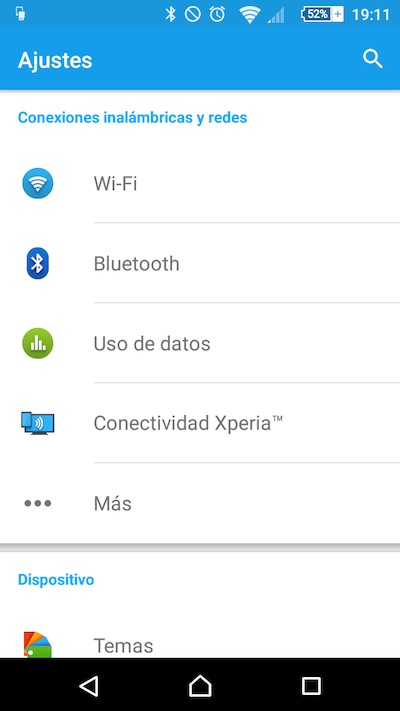
Passo 2. Nella finestra successiva, Selezionare l'opzione di Adesivi e portable hotspot Wi-Fi.
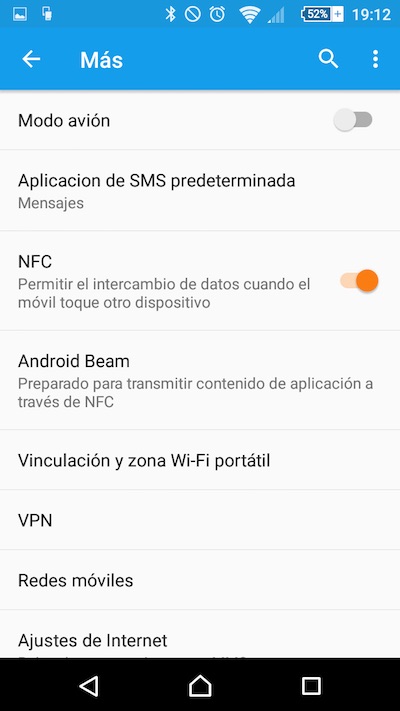
Passo 3. La prima cosa che faremo sarà Configurare la connessione Wi-Fi, e poi il attivare. Per fare questo, Premere Impostazioni di area di connessione Wi-Fi portatile.
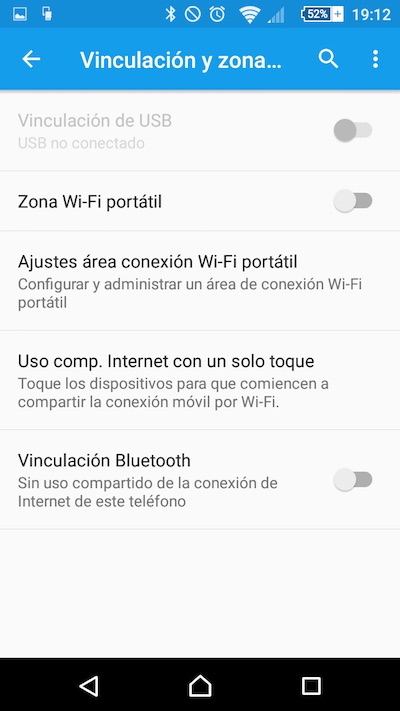
Passo 4. In questa finestra di impostazioni, Si configurerà le diverse parametri la nostra rete. Premere Configurare la zona Wi-Fi. Uno vi darà finestra pop-up dove si dovrà Immettere i seguenti dati e fare clic su Salva.
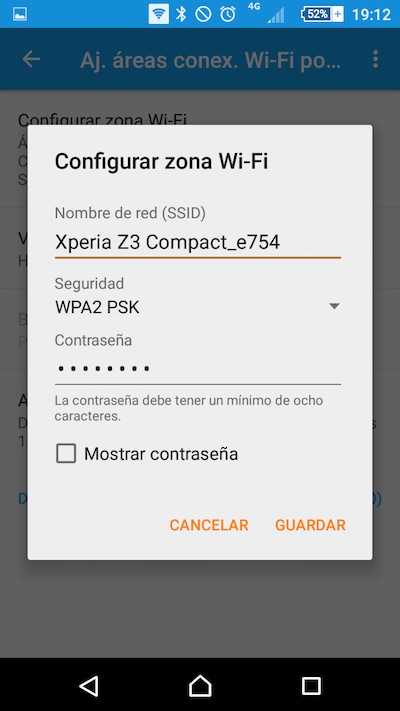
- Nome di rete (SSID). È il nome che volete dare alla vostra rete Wi-Fi. Mettere il nome che ti piace.
- Sicurezza. È possibile scegliere di No, Con cosa qualsiasi potrebbe Collegare; o WPA2 PSK (consigliato).
- Password. Immettere la password che sarà la rete e ciò che deve essere portato a coloro che vogliono connettersi ad esso.
Passo 5. Volta salvato la configurazione, Restituisce la finestra di Adesivi e portable hotspot Wi-Fi, e l'opzione Zona Wi-Fi portatile. Forse vi verrà mostrato un Messaggio per confermare tale azione. Accettarlo ed essere il tuo Wi-Fi attivato, Anche se per impostazione predefinita sarà nascosta.
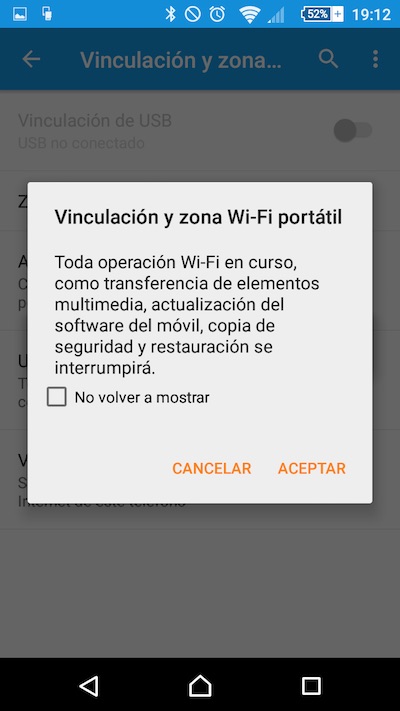
Passo 6. Immettere ancora una volta nella finestra di Impostazioni aree portatile Wi-Fi gratuite. Vedrai che ora, l'opzione Visibile, è abilitato. Per rendere visibile il tuo Wi-Fi da altri dispositivi, Attivo Questa opzione. Avete la opzione lasciarlo invisibile, ma sui dispositivi da coloro che desidera effettuare la connessione, sarà necessario immettere manualmente il nome della rete così come i parametri di connessione.
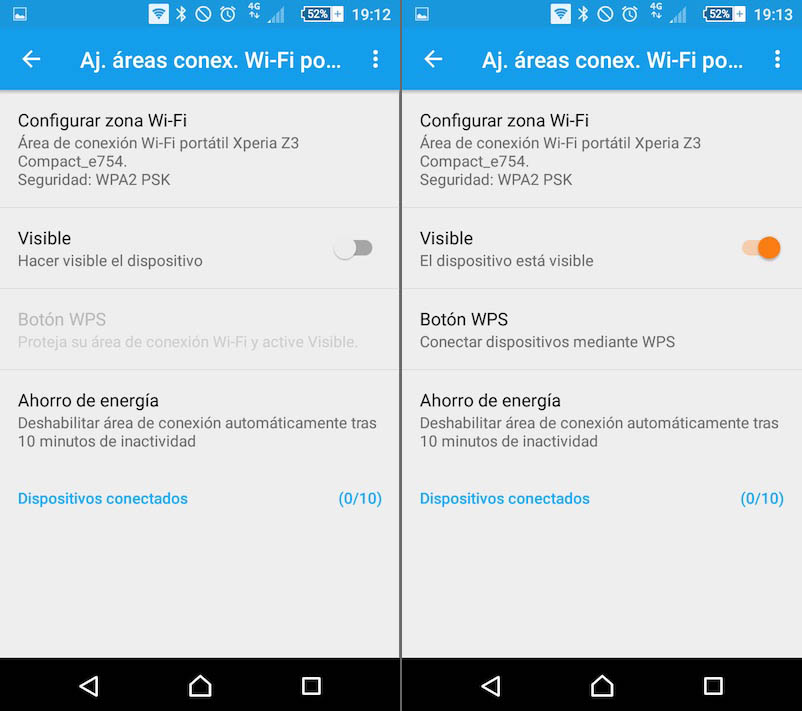
Sei pronto! Se hai configurato la rete come Visibile, Se ora alla ricerca della rete da qualsiasi altro dispositivo, esso apparirà nella elenco delle reti wireless nella gamma. Per Collegare ad esso, come con qualsiasi altra rete, selezionarlo, e quando si applica per la password, Immettere che impostato nelle impostazioni Wi-Fi dell'area. È possibile collegare fino a 10 dispositivi a questa rete.
Nota. Prestare particolare attenzione poiché per connettersi alla rete wireless sul tuo dispositivo mobile, si prevede di utilizzare il dati del tuo tasso di dati del gestore di telefonia e si può esaurirle rapidamente.

















 Android
Android 









